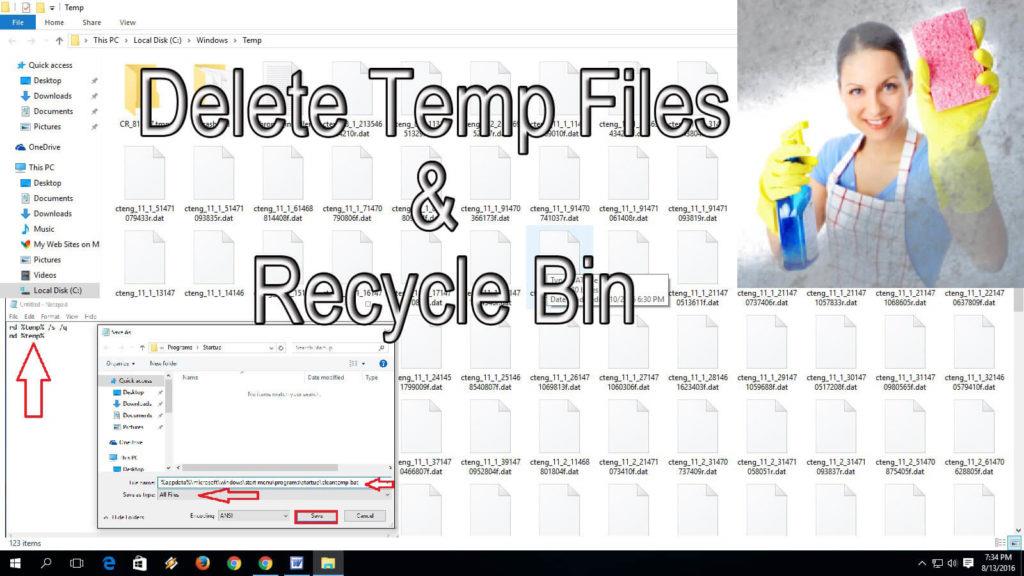
Ia sentiasa penting untuk mengosongkan memori sistem dengan membersihkan fail dan folder sementara . Untuk menyimpan maklumat sementara, beberapa fail sementara dicipta oleh sistem Windows yang juga dikenali sebagai fail .tmp .
Fail ini dicipta dan disimpan pada pemacu sistem (tempat OS anda dipasang, umumnya pemacu C), ia kekal dalam HDD sistem sehingga pengguna memadamkannya.
Ia sentiasa dicadangkan untuk memadam semua fail temp kerana jika anda mengabaikan situasi ini, maka ia akhirnya boleh mengurangkan prestasi komputer anda . Ia bukan sahaja mengenai prestasi tetapi ia juga boleh mencetuskan beberapa isu sistem lain seperti konflik aplikasi, ralat DLL dan banyak lagi.
Jadi, adalah penting untuk memadamkan data folder tong kitar semula dan fail sementara yang tidak diingini daripada sistem Windows 10 untuk membersihkan cakera keras . Terdapat banyak kaedah yang tersedia untuk membersihkan fail yang tidak diperlukan yang bertimbun dalam sistem Windows anda.
Tetapi melakukan proses pembersihan ini setiap kali boleh membuat anda jengkel dan juga memerlukan masa berharga anda. Jika anda ingin membersihkan fail dan folder TEMP secara automatik , maka artikel ini mempunyai semua yang anda mahukan.
Dalam artikel ini, anda akan mempelajari beberapa teknik yang akan membantu memadam fail sementara secara automatik selepas setiap permulaan. Melalui amalan ini, anda boleh membantu sistem anda mengekalkan prestasinya dan membebaskan lebih banyak kawasan storan.
Bagaimana untuk Memadam Fail Temp Secara Automatik pada Setiap Boot dalam Windows 10?
Kini cukup jelas bahawa dengan memadamkan fail yang tidak diingini , anda boleh membantu PC anda berprestasi lebih baik dan menjimatkan banyak ruang untuk storan anda. Dengan menggunakan langkah yang diberikan di bawah, sistem anda akan memadamkan fail temp secara automatik tanpa melakukan apa-apa atau melakukan penyelesaian manual.
Untuk mengautomasikan pemadaman fail temp pada komputer Windows 10 , ikuti penyelesaian yang diberikan di bawah dengan teliti.
#1: Bersihkan Fail Temp Secara Automatik dalam Windows 10 dengan Mencipta Fail Kelompok
Dengan mencipta fail kelompok anda boleh memadam kandungan folder temp dengan mudah. Jika anda akan membenamkan fail kelompok ini dalam folder Permulaan, maka ia akan memadamkan fail sementara secara automatik selepas setiap permulaan komputer Windows 10.
Berikut adalah langkah bagaimana anda boleh melakukannya:
- Pergi ke kotak Carian Windows dan taip notepad dan klik pada Notepad untuk membukanya.
- Selepas membuka Notepad anda perlu menaip baris berikut:
rd %temp% /s /q
md %temp%
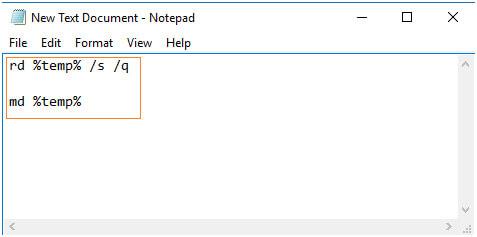
- Sekarang, klik pada menu Fail dan pilih pilihan Simpan atau anda juga boleh menekan kekunci CTRL+S dari papan kekunci anda untuk menyimpan fail.
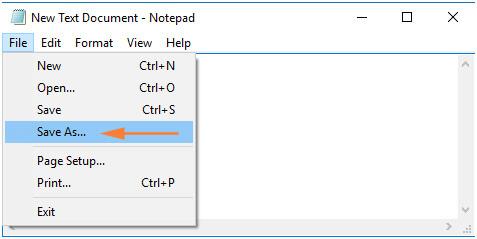
- Semasa menyimpan, anda akan mendapat pop timbul dialog Save As . Dalam bar "Nama Fail" pilih masukkan Nama Fail sebagai
%appdata%\microsoft\windows\start menu\programs\startup\cleantemp.bat
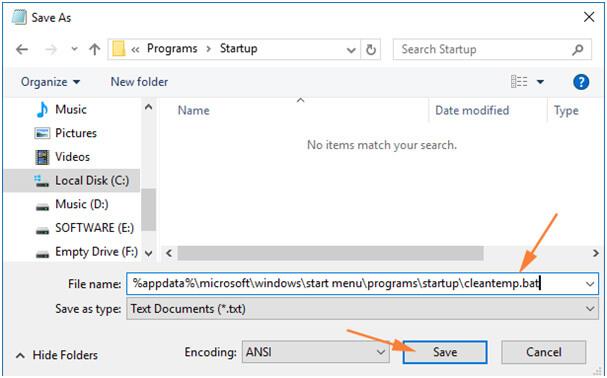
- Akhir sekali , klik pada butang Simpan untuk menyimpan fail ini, langkah-langkah ini akan mencipta fail kelompok dan meletakkannya dalam folder Permulaan .
Tugas utama fail kelompok ini adalah untuk membebaskan folder temp dengan memadam semua fail sementara. Dan tujuan meletakkan fail ini di dalam folder permulaan adalah - Seperti yang kita ketahui bahawa semua data yang disimpan di bawah folder permulaan akan dilaksanakan secara automatik apabila sistem dimulakan.
Oleh itu, apabila anda akan boot sistem anda maka fail kelompok akan dilaksanakan secara automatik dan menyingkirkan semua fail temp tanpa kebimbangan anda.
Tetapi sekiranya anda ingin menghentikan proses ini dan memadamkan fail kelompok yang anda buat sebelum ini maka anda boleh melakukan tugas ini dengan mudah.
- Hanya salin-tampal laluan yang diberikan di bawah dalam Windows File Explorer
%appdata%\microsoft\windows\start menu\programs\startup
- Tetingkap akan muncul bersama-sama dengan fail kelompok anda, pilih dan padam.
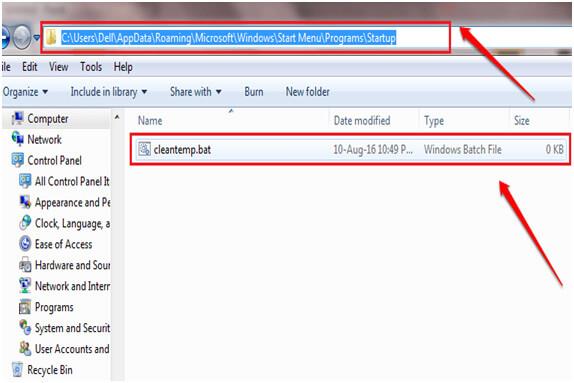
#2: Gunakan Storage Sense dalam Windows 10 untuk Memadam Fail Temp Secara Automatik semasa Permulaan
Dengan bantuan pilihan Storage Sense Windows 10, anda boleh memadamkan fail sementara secara automatik selepas setiap permulaan . Untuk melakukan ini, ikuti langkah yang diberikan di bawah:
- Pertama sekali, klik pada butang Mula dan pilih Tetapan
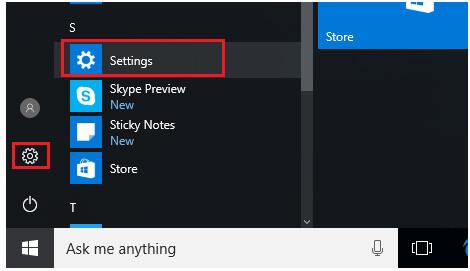
- Klik pada pilihan Storan yang ada di sebelah kiri senarai item.
- Kini anda akan menemui pilihan deria Storan di sebelah kanan tetingkap. Klik pada butang ' Hidup ' untuk membolehkan pilihan ini.
- Melakukan ini akan mengosongkan ruang secara automatik dengan menyingkirkan fail yang anda tidak perlukan, seperti fail sementara dan kandungan dalam tong kitar semula anda.
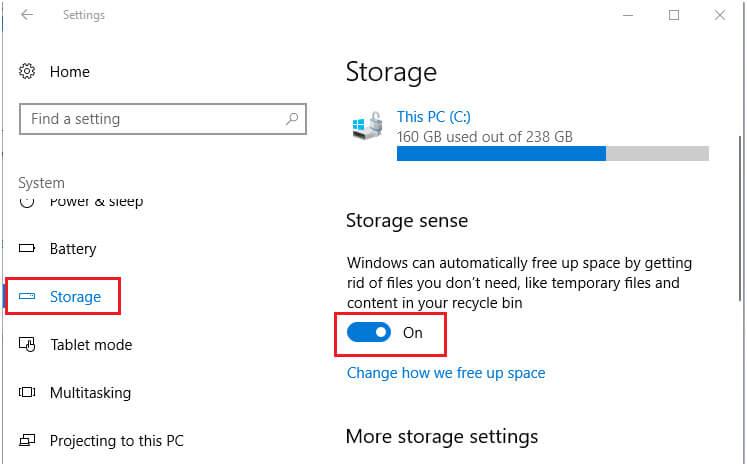
- Untuk segera memadam semua fail sementara dan membersihkan tong kitar semula anda, anda perlu mengklik pada Lagi tetapan storan , kemudian klik pada butang Bersihkan sekarang .
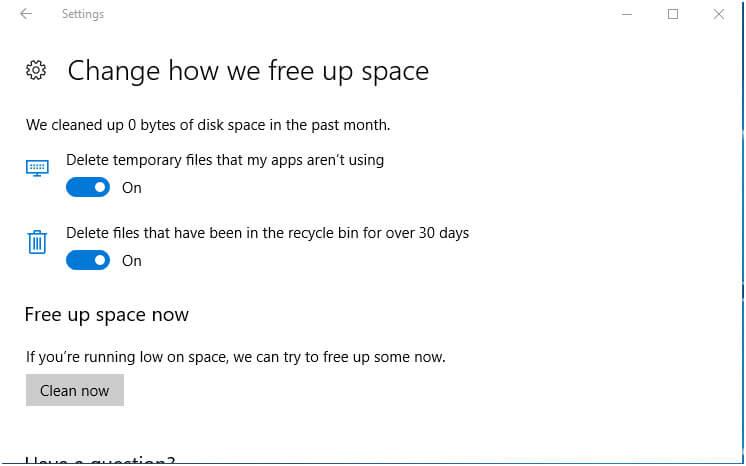
#3: Kosongkan Fail Sementara Secara Automatik dengan Menggunakan Pembersihan Cakera
Pembersihan Cakera ialah alat terbina dalam Windows yang membersihkan fail sampah untuk membersihkan ruang cakera pada komputer . Ia boleh membersihkan fail Kemas Kini Windows yang ditampal, cache penyemak imbas, fail Tong Kitar Semula dan beberapa item lain.
Selain daripada ini, ia juga mempunyai satu lagi pilihan, keupayaan untuk mengalih keluar direktori sementara. Dan, inilah yang anda perlukan untuk membersihkan fail sementara pada permulaan komputer anda.
Oleh itu, untuk menggunakan Pembersihan Cakera untuk mengalih keluar fail temp pada setiap but, ikut langkah yang diberikan:
- Tekan kekunci Windows + X dan pilih Command Prompt (Admin)
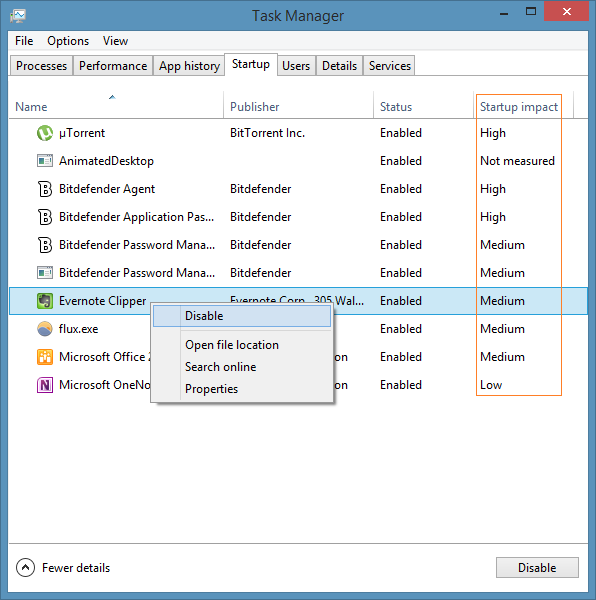
- Sekarang, taip arahan berikut dalam Prompt Perintah:
cleanmgr.exe /SAGESET:number
Nota: Dalam arahan ini, gantikan " nombor " dengan sebarang nilai dari 0 hingga 65535, cth 1.
- Sekarang, tetingkap Tetapan Pembersihan Cakera akan dibuka. Di sini, pilih Fail sementara
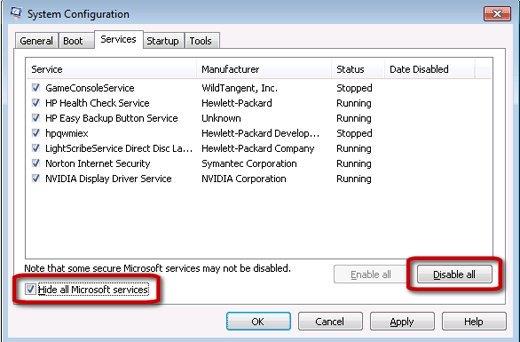
- Klik pada butang OK
- Pergi ke desktop, dan klik kanan pada ruang kosong
- Pergi ke pilihan Baharu dan pilih Pintasan
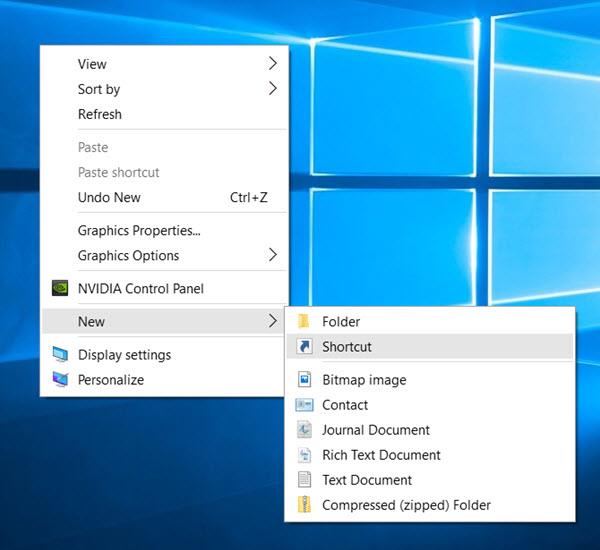
- Sekarang, dalam kotak Cipta Pintasan , tetapkan lokasi item sebagai:
cleanmgr.exe /SAGERUN:1
Nota: Gantikan 1 dengan nombor SAGESET yang telah anda pilih.
- Klik pada butang Seterusnya
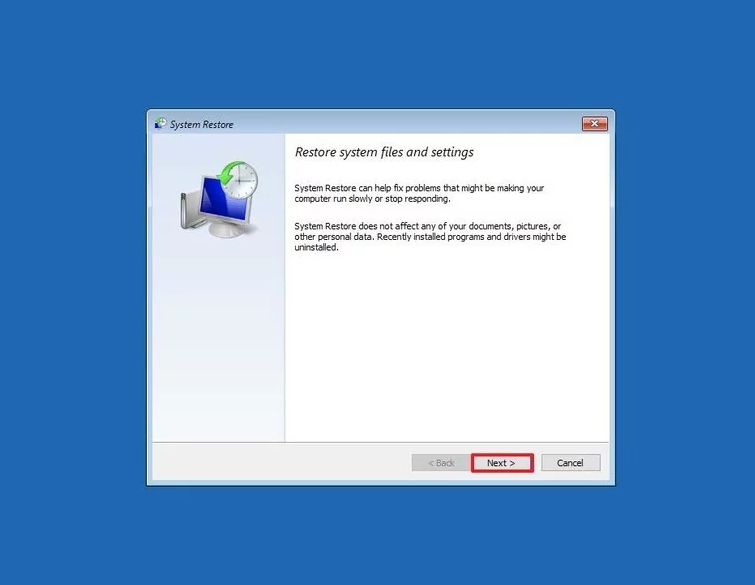
- Seterusnya, tetapkan nama pintasan sebagai Clear Temp Directory dan klik pada butang Selesai
Pintasan dibuat sekarang. Mulai sekarang, apabila anda mengklik pada pintasan ini, ia akan mengalih keluar direktori temp. Sekarang untuk mengosongkan direktori temp ini secara automatik pada setiap permulaan, ikut langkah berikut:
- Tekan kekunci Windows + R untuk membuka kotak Run
- Dalam kotak Run, taip shell:Startup dan klik pada butang OK .
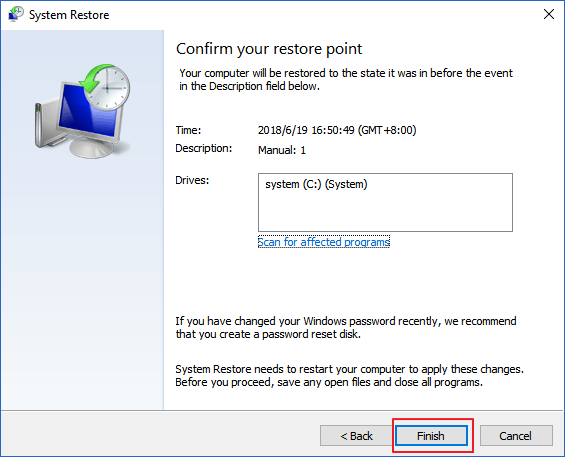
- Dalam tetingkap Permulaan , tampal pintasan yang baru anda buat
Mulai sekarang, direktori temp akan dibersihkan setiap kali anda memulakan komputer anda.
Cara Mudah untuk Membetulkan Ralat dan Isu PC Windows
Jika anda mengalami beberapa ralat dan isu PC yang degil dan anda tidak mahu mengikuti sebarang penyelesaian manual, maka terdapat penyelesaian mudah untuk anda. Cuba Alat Pembaikan PC yang direka secara profesional .
Ini adalah alat pembaikan lanjutan. Ia mengimbas PC untuk mengesan dan membetulkan ralat biasa berkaitan PC, isu pendaftaran yang rosak, melindungi anda daripada kehilangan fail, membaiki fail sistem yang rosak, memastikan PC selamat daripada virus atau perisian hasad .
Ia juga mengoptimumkan PC untuk menyediakan prestasi yang dipertingkatkan kepada penggunanya dan untuk mengekalkan kesihatan PC.
Dapatkan Alat Pembaikan PC untuk Menyelesaikan Ralat PC
Kesimpulan
Seperti yang kita tahu betapa pentingnya untuk mengosongkan memori sistem untuk prestasi lancar komputer kita. Dan, untuk ini, ia diperlukan untuk membersihkan fail sementara PC .
Dan, dengan penghujung artikel ini, anda mempunyai senarai kaedah yang boleh anda gunakan untuk memadam fail sementara secara automatik selepas setiap permulaan komputer anda. Dengan menggunakan kaedah ini anda akan dapat membersihkan memori dan menjadikan komputer anda berjalan lebih lancar.

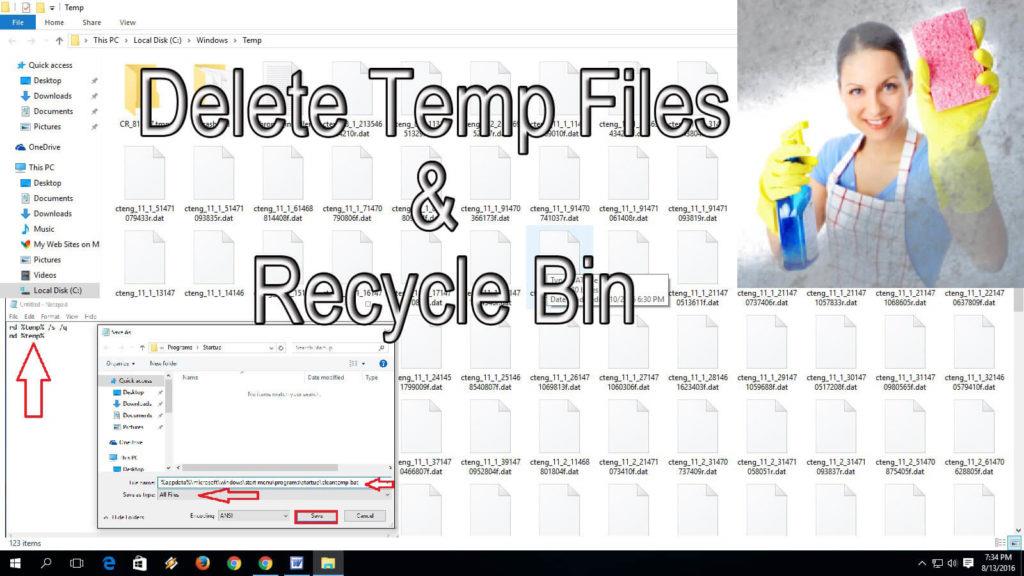
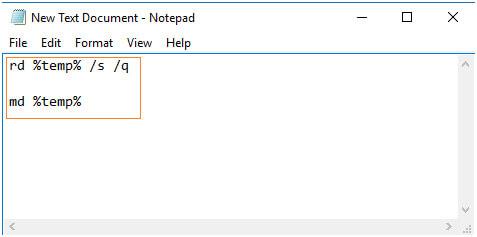
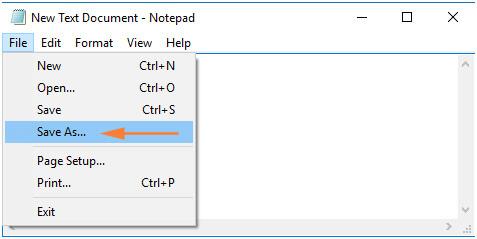
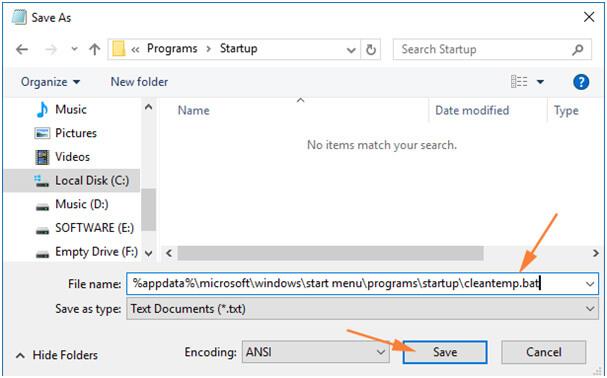
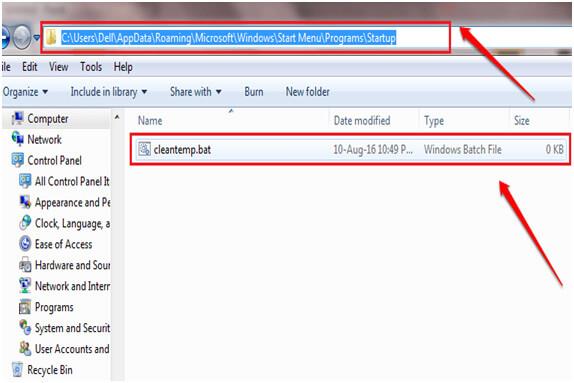
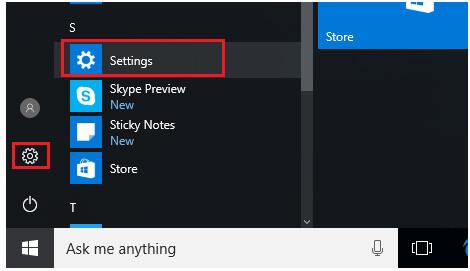
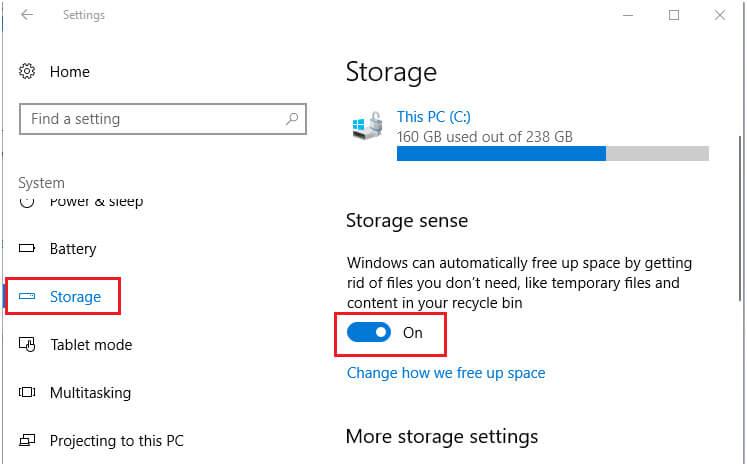
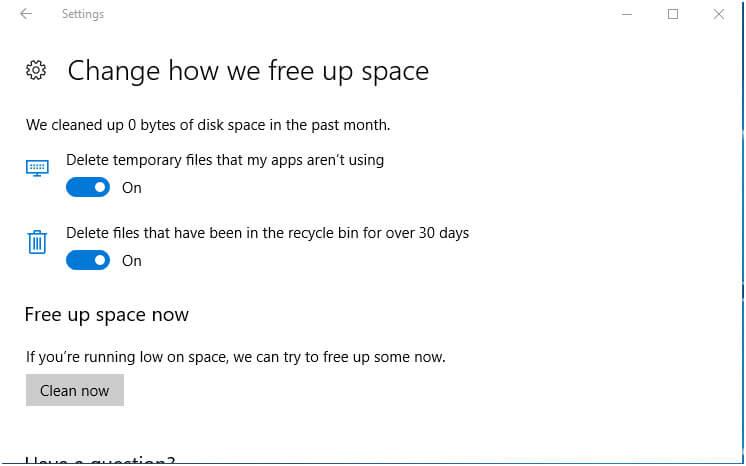
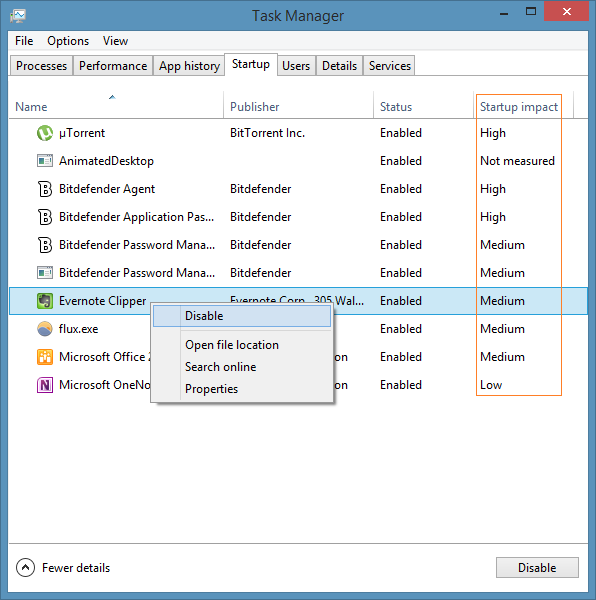
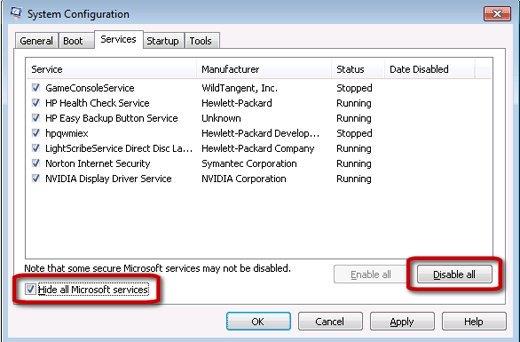
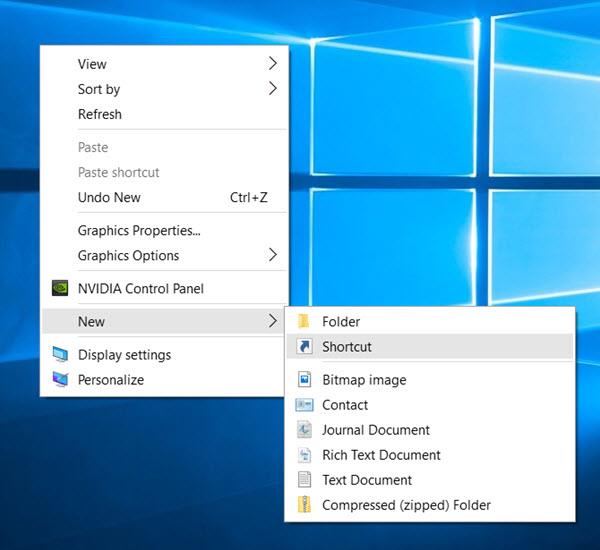
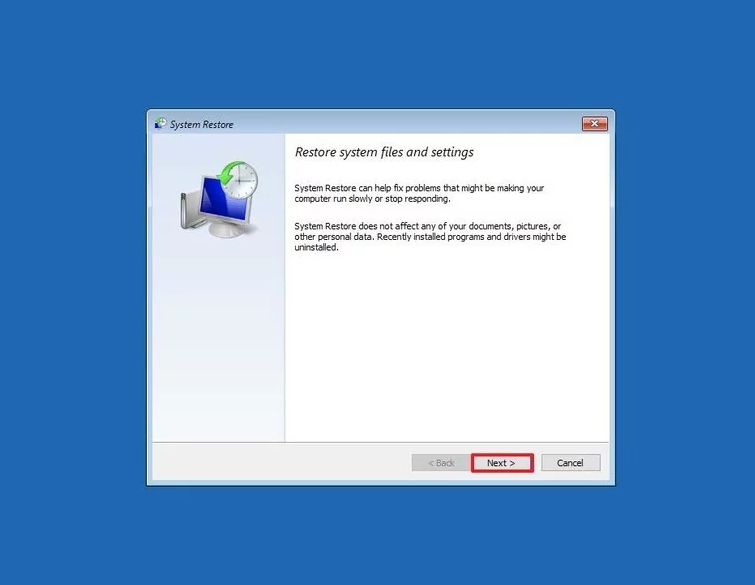
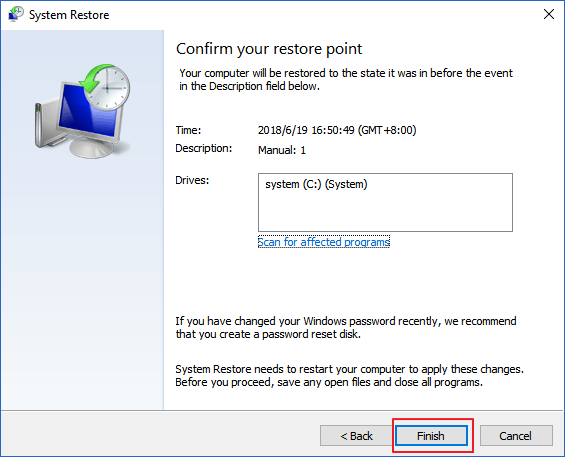


![Bagaimana Untuk Selesaikan Masalah Lampu Merah Pengawal PS4? [Penyelesaian Dicuba & Diuji] Bagaimana Untuk Selesaikan Masalah Lampu Merah Pengawal PS4? [Penyelesaian Dicuba & Diuji]](https://luckytemplates.com/resources1/images2/image-6314-0408151057238.png)





